授業支援システム ~FAQ~
授業支援システムのよくある質問をまとめています。
あてはまる質問をクリックして回答を確認してください。
ログインできない
授業支援システムにログインできない
ログイン時のエラー詳細は、こちらをご確認ください。
※なお、下記プロバイダやサービスを利用している場合、正常にアクセスできない報告があります。気になる方は当センター(S5-4)の2F窓口までお越しください。
・OCNモバイルONE(プロバイダ)
・iCloudプライベートリレー
・ESETアンチウイルス
・NordVPN
認証されている元のユーザと異なるため、セッション更新に失敗する
「opensaml::FatalProfileException」と表示されログインできない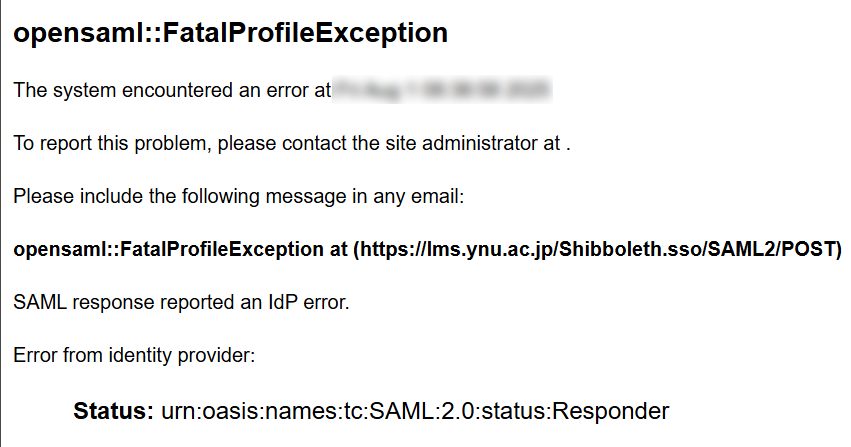
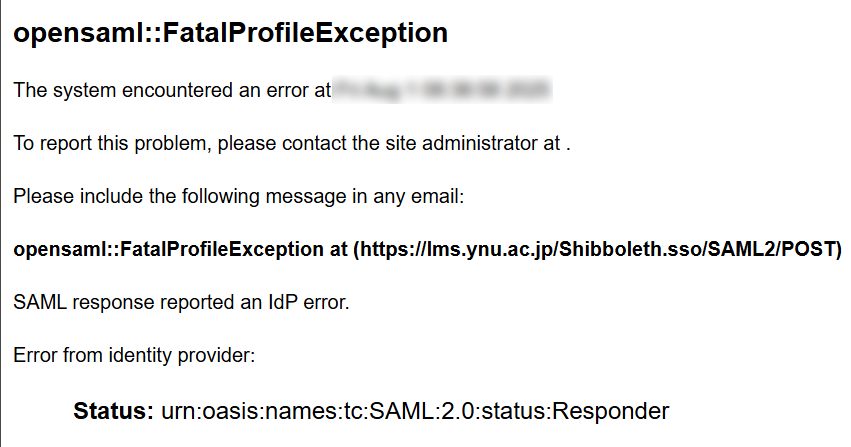
多要素認証を求められる
学外から接続したら多要素認証(認証コード)を求められる
YNUメールアカウントに認証コードが届くので確認してください。
学内ネットワーク(YNU Wi-FiやYNU VPN)を利用しているのに学外扱いされる(多要素認証を求められる)
セキュリティソフトのVPNを停止、Webブラウザの変更をお試し下さい。
解決できない場合は、情報基盤センターまでお越し下さい。
講義について
学生講義を仮登録したい
学生仮登録した講義を削除したい
学生仮登録をしたはずの科目が削除できません
履修をキャンセルしたため授業支援システムから削除して欲しい旨を授業支援システムの「質問登録」経由等で担当教員へ申し出てください。
もしくは正規登録のままでも、学務情報システム上で履修を取り消していれば該当科目の成績は登録されませんので成績上問題ありません。
学生正規登録した講義を削除したい
学生講義登録状況を確認したい
- HOME画面
- 「利用仮登録」>「利用仮登録中一覧」をクリック
※担当教員側で受講者を「仮登録」から「正規」に変更した場合は「仮登録」ではなくなります。
学生講義科目にアクセスできません
教職員講義科目にアクセスできません
学生出席登録をした後、一度は出席状態になりましたが、後になって出席状態ではなくなってしまいました
もし、出席情報を変更されることに覚えがない場合、担当教員が誤って出席登録期間中に出席情報を上書きしてしまった可能性があります。
担当教員に直接お問い合わせいただき、「出席機能の注意点」も添えてご連絡ください。
テストを受講したが「実施中」の状態のまま、テストの公開期間が終了してしまった
回答を正常に「提出」せずに中断した場合、解答中の一部の内容は自動的に一時保存され、「実施中」の状態となります。
テストの提出期限あるいは公開期間の終了後24時間程度で、一時保存中の回答が自動提出され、「実施済」のステータスになります。
担当教員やTAの追加
教職員担当教員として登録できない教員がいる
教職員学生をTAとして登録したいが、役割にTAがありません
教職員学生をTAとして登録したいが、候補にでてきません。
ウィンドウが小さく表示される
掲示板・Q&A・授業追加機能で、ウィンドウが小さくて投稿できない

- Microsoft Edge(ブラウザ)のキャッシュ削除手順
- ウィンドウの右上にある「
 」をクリックする。
」をクリックする。 - 開いたメニューの下部に表示される「設定」を選択する。
- 画面左側に表示される「プライバシー、検索、サービス」を選択する。
- 画面をスクロールし、「閲覧データをクリア」の中にある「クリアするデータの選択」を選択する。
- 時間の範囲は「すべての期間」を選択し、「キャッシュされた画像とファイル」にチェックを入れ、「今すぐクリア」を選択する。
- ブラウザを再起動させてから、授業支援システムで動作を確認してください。
- ウィンドウの右上にある「
 」をクリックする。
」をクリックする。 - 開いたメニューに表示される「履歴」を選択する。
- 開いた「履歴」メニューの右上にある「
 」を選択する。
」を選択する。 - 「閲覧データをクリア」ページを開く
- 時間の範囲は「すべての期間」を選択し、「キャッシュされた画像とファイル」にチェックを入れ、「今すぐクリア」を選択する。
- ブラウザを再起動させてから、授業支援システムで動作を確認してください。





※上記の方法でうまくいかない場合は以下の方法をお試しください - ウィンドウの右上にある「
- Google Chrome(ブラウザ)のキャッシュ削除手順
- ウィンドウの右上にある「
 」をクリックする。
」をクリックする。 - 開いたメニューから「その他のツール」を選び、さらに「閲覧履歴を消去」を選択する。
- 「閲覧履歴データの削除」が表示されたら、期間は「全期間」を選択し、「キャッシュされた画像とファイル」にチェックをして「データを削除」をクリックします。
- ブラウザを再起動させてから、授業支援システムで動作を確認してください。
- ウィンドウの右上にある「
お知らせ発信
お知らせのメールが届きません
教職員学生に届くお知らせを確認したい
教職員LMSからのメール送信件数の制限はありますか
その他
利用中に作業中断し、そのままにしておいたら「再ログインをしてください」のメッセージがでました
※YNU授業支援システムのタイムアウト時間は120分です(2023年6月現在)。
再度ログインしようとしたら、「ユーザが認証されている元のユーザと異なるため、セッションの更新に失敗しました」のメッセージがでました
例)ブラウザがEdgeの場合のInPrivateブラウズ
例)ブラウザがEdgeの場合の閲覧データのクリア
Cookieおよびその他のサイトデータを選択してクリアします。クリアする期間は過去24時間等、ログインできなくなってからの期間が含まれるように選択します。
リンク先のOneDriveやSharepointのファイルにアクセスできない
教職員役割変更で受講者に切り替えたが、受講者として自分の科目を開けない
[役割変更]で「受講者」に切り替えても自身の講義を受講者として利用することはできません。「受講者VIEW」機能を使用するか、LMS専用YNUログインIDをご利用ください。
教職員翌年度の授業の編集を行いたい
学生質問登録機能で先生からきた回答に対して返信がしたい
先生からの回答に対して返信したい場合は、その都度新しく質問登録をしてください。

